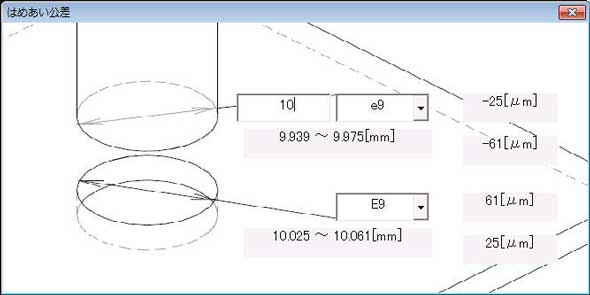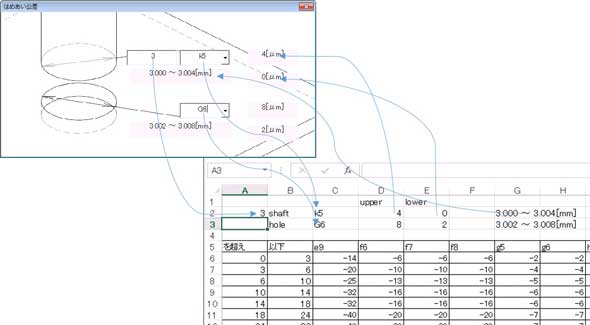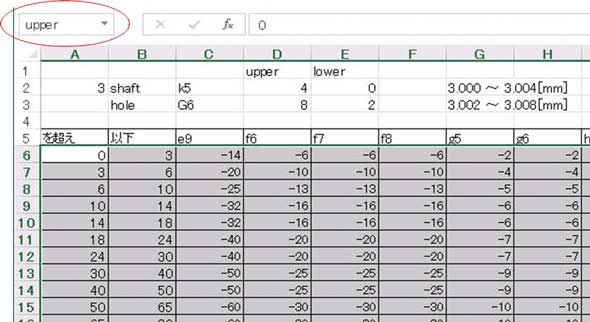いつもの設計シートをアプリに簡単変身! はめ合い公差表検索シートを作ろう:これは使える! 設計現場のExcel(1/4 ページ)
ExcelのVBA機能でひと手間加えて、便利で見やすい設計シートを作ろう。今回は寸法を入力し、はめ合い記号を選択すると、該当する公差範囲を表示するソフトを作成する方法を紹介する。
Microsoft Excelは、表計算ソフトのデファクトともいえるもので、設計計算に使われている方も多いと思います。「いつもの設計シートをアプリに簡単変身」では、Excelシートにちょっと手を加えて、アプリケーションソフトのようにする方法を紹介しています。
今回は、寸法を入力し、はめ合い記号を選択すると、該当する公差範囲を表示するアプリを作成します。具体的には、図1に示すように、寸法を入力し、はめ合い記号を選択すると、寸法範囲が図中に表示されるアプリです。
公差に限らず、表の中から選択するものであれば応用できます。条件に基づいて表から選択しながら設計する方や、お客さまからの問い合わせに手早く回答しなければならないような方に便利です。
今回紹介する程度の機能であれば、プログラミングに関する知識も必要ありません。一度覚えれば、わずかな手間で、さまざまな表から必要な情報を表示するアプリを作成できます。
なお、VBAエディタの説明など、前回記事と重複する部分については、簡略な説明としました。前回記事を適宜参照してください。
今回のアプリの仕組み
早速作ってみたいところですが、その前に仕組みについて説明します。
図2左側に示すウィンドウ入力欄に入力された数値は、図右側のExcelシートA2セルにコピーされます。
同じく、ウィンドウのコンボボックス(左の▽をクリックすると、一覧が表示され、該当のものを選択できる入力欄)で選択したものが、それぞれ、ExcelシートC2セルとC3セルにコピーされます。Excelシート2行目には、A2セル、C2セルを基にした軸の上側公差がD2セルに、下側公差がE2セルに計算されます。同じく、3行目ではA2セル、C3セルを基にした穴の上側公差がD3セルに、下側公差がE3セルに計算されます。G2セルでは、軸の寸法範囲を計算・表示し、G3セルには、穴の寸法範囲を計算・表示しています。以上のD2、D3、E2、E3、G2、G3セルの内容をウィンドウに表示しています。
まずは、Excelシートから作成していきましょう。
検索機能付きExcelシートの作成
Excelの上部に検索する部分を作成するために、5行目あたりから下に表を作成します。今回の例題に用いる表はこちらからダウンロードできます。
なお、この表は説明のための例題であり、表の数値に関しては責任を負えないことをご了承ください(※注1)。
※注1:本稿で使用しているサンプルのExcelシートは、セレック社が公開している技術データ【はめ合い公差表(穴)】【はめ合い公差表(軸)】を参照し、作成しております。なお、日本産業標準調査会のJIS検索から「JISB0401-2」を検索することで、「製品の幾何特性仕様(GPS)−長さに関わるサイズ公差のISOコード方式−第2部:穴及び軸の許容差並びに基本サイズ公差クラスの表」を閲覧できます。<追記:2019年12月5日>。
以下、検索機能を作成する方法を説明します。
その前に、Excelシートの広い範囲のデータを扱うため、扱いやすいように範囲に名前を付けます。図3に示すように、上側公差の表をマウスでドラッグして選択し、赤い楕円で示した入力欄に適当な名前(ここでは「upper」としています)を入力してエンターキーを押してください。
これで、上側公差表を「upper」という名前で指定できます。同じく、下側公差表を「lower」という名前で定義してください。
Copyright © ITmedia, Inc. All Rights Reserved.